Comment tester une sauvegarde WordPress avant de restaurer
Publié: 2022-02-16Si vous êtes ici, vous avez probablement mis en place une stratégie de sauvegarde solide pour protéger vos données contre toute perte ou panne. Mais avez-vous une stratégie en place pour tester l'efficacité de vos sauvegardes stockées ? Comme tout autre fichier de site Web, votre sauvegarde peut devenir mauvaise pour plusieurs raisons, notamment :
- Fichiers manquants ou corrompus
- Manque d'espace de stockage
- Sauvegardes incomplètes
- Infections par virus ou logiciels malveillants
- Incompatibilité avec un plugin/thème installé après une mise à jour.
Dans cet article de blog, je vais vous montrer comment tester votre sauvegarde WordPress avant de la restaurer.
Un fichier de sauvegarde défectueux ou corrompu ne doit pas être utilisé pour restaurer un site Web WordPress piraté ou présentant une violation majeure des données. Cela peut entraîner d'autres complications et problèmes. Imaginez que vous perdiez toutes les données de votre site Web et découvriez ensuite que vos fichiers de sauvegarde ne fonctionnent pas non plus ! De toute évidence, une stratégie de sauvegarde efficace ne sert à rien si vous ne parvenez pas à restaurer les sauvegardes lorsque vous en avez le plus besoin.
Vous ne pouvez éviter ce problème qu'en testant régulièrement les sauvegardes de votre site Web et en vous assurant qu'elles sont utilisables chaque fois que vous en avez besoin. Cependant, tester les sauvegardes n'est pas très facile et vous oblige à investir votre temps et vos ressources serveur.
Lisez la suite et je vous montrerai quelques méthodes pour tester vos sauvegardes WordPress et celle que je recommande le plus.
Comment tester les sauvegardes WordPress avant la restauration
Voici les 3 principales façons de tester vos sauvegardes WordPress :
- Test manuel
- Test de sauvegarde à l'aide de DesktopServer
- Tests automatisés à l'aide d'un plugin de sauvegarde
Évaluons chacune de ces méthodes de test maintenant en détail.
Méthode #1. Test manuel
En tant qu'utilisateur WordPress, vous pouvez tester les sauvegardes manuellement en configurant un environnement de test local sur votre ordinateur.
La première étape du test de sauvegarde manuelle consiste à décompresser votre fichier de sauvegarde WordPress existant. Il doit généralement contenir les fichiers suivants :
- Fichier de sauvegarde de la base de données au format de fichier SQL, ZIP ou GZIP
- Fichiers WordPress de base et personnalisés
Ensuite, vous devez exécuter les étapes manuelles suivantes dans l'ordre indiqué.
Pour commencer, vous devez trouver vos informations d'identification d'utilisateur de base de données.
- Ouvrez le fichier wp-config.php dans votre fichier de sauvegarde non compressé. Recherchez le nom de la base de données et les informations d'identification de l'utilisateur (comme indiqué ci-dessous).
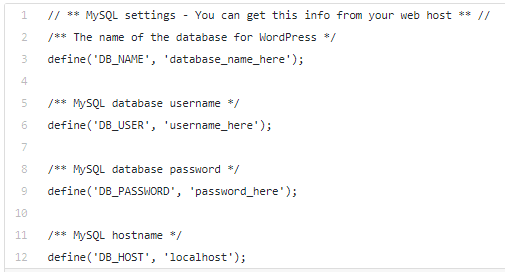
- Notez le nom de votre base de données ainsi que les informations d'identification de l'utilisateur (nom d'utilisateur et mot de passe) comme indiqué dans ce fichier.
Votre prochaine étape serait de créer une nouvelle base de données.
- Connectez-vous à l'outil phpMyAdmin (sur votre environnement de test local).
- Cliquez sur "Créer" pour ajouter un nouveau fichier de base de données vide.
Après avoir créé la base de données, vous devez créer un utilisateur de base de données avec les mêmes informations d'identification que celles indiquées à la première étape.
Important : La création d'un utilisateur de base de données avec le même nom que dans le fichier wp.config.php est essentielle pour que votre test de sauvegarde fonctionne.
- Cliquez sur "Ajouter un utilisateur" dans l'outil phpMyAdmin pour créer un nouvel utilisateur de base de données.
- Sélectionnez la bonne option pour accorder tous les privilèges de base de données à l'utilisateur nouvellement ajouté.
Vous souhaitez maintenant importer la sauvegarde de la base de données.
- Cliquez sur le fichier de base de données nouvellement ajouté.
- Dans l'onglet "Format", sélectionnez le fichier de sauvegarde de base de données existant (à partir de votre ordinateur local) que vous souhaitez importer.
- Cliquez sur "Go" pour importer le fichier sélectionné.
C'est le bon moment pour télécharger vos fichiers WordPress dans votre environnement de test.
- Après avoir copié vos fichiers WordPress, ouvrez le fichier wp-config.php et recherchez le code suivant :
définir ('DOMAIN_CURRENT_SITE', 'votre-site.com');- Remplacez "votre-site.com" par "localhost" avant d'enregistrer le fichier.
Après avoir effectué ces étapes, vous pouvez tester manuellement votre sauvegarde WordPress dans votre environnement de test local.
Méthode #2. Test de sauvegarde à l'aide de DesktopServer
Par rapport aux tests manuels, la configuration d'un environnement de test local à l'aide d'un outil tel que DesktopServer est beaucoup plus facile. DesktopServer vous permet de créer des "serveurs virtuels" où vous pouvez tester les sauvegardes WordPress.
- Installez l'outil DesktopServer sur votre ordinateur local.
- Après l'installation, téléchargez le fichier de sauvegarde WordPress à l'aide de l'option « Exporter, importer ou partager un site Web » dans l'outil.
Notez que cette fonctionnalité n'est disponible que pour les clients premium de DesktopServer.
- Après avoir téléchargé le fichier de sauvegarde, testez le site Web local pour voir s'il fonctionne correctement.
En résumé, les tests de sauvegarde manuels et l'utilisation de DesktopServer peuvent être un processus long et fastidieux. En plus d'utiliser plusieurs outils, vous avez besoin de certaines compétences techniques pour tester vos sauvegardes en douceur sans aucun problème.

Vous devez également tester plusieurs versions de sauvegarde pour vous assurer qu'elles fonctionnent toutes correctement et sont prêtes à être restaurées à tout moment. Cela peut être une tâche difficile, même pour les utilisateurs chevronnés de WordPress.
Outre le long processus de test, la création d'un environnement de test local pour chacune de vos sauvegardes WordPress peut surcharger votre serveur Web. Cela peut ralentir votre site.
Les plugins de sauvegarde WordPress peuvent réduire bon nombre de vos tracas et vous permettre de tester plus facilement vos sauvegardes existantes. Voyons comment vous pouvez utiliser un plugin de sauvegarde pour tester vos fichiers de sauvegarde.
Méthode #3. Tests automatisés à l'aide d'un plugin de sauvegarde
Vous pouvez choisir parmi de nombreux plugins de sauvegarde WordPress qui peuvent facilement configurer un environnement local pour tester vos sauvegardes existantes. Parmi les principaux plugins de sauvegarde pour les sites Web WordPress, l'outil BlogVault offre les avantages suivants qui peuvent faciliter les tests de sauvegarde pour tout utilisateur :
- Une fonctionnalité complète de « Restauration automatique » qui vous permet de tester les sauvegardes et de restaurer votre site Web WordPress à partir du tableau de bord centralisé.
- L'ensemble du processus de sauvegarde et de restauration est effectué sur les serveurs dédiés de BlogVault, garantissant l'absence de charge sur le serveur Web du client.
- Comprend la fonctionnalité « Tester la restauration » où vous pouvez tester toutes vos versions de sauvegarde stockées sur un site Web de « mise en scène » qui est une copie de votre site Web en direct.
- Convient pour tester et restaurer des sauvegardes sur des sites Web WordPress de grande taille (avec plus de 300 Go de données).
- Fonction de récupération automatique avancée pour restaurer rapidement les sauvegardes testées sur votre site Web.
Comment utiliser la fonctionnalité « Tester la restauration » pour tester les sauvegardes :
- Créez votre compte BlogVault.
- Ajoutez le site Web qui doit être sauvegardé. Une fois que vous avez fait cela, BlogVault crée automatiquement une sauvegarde du site WordPress que vous avez spécifié.
- Pour tester votre sauvegarde, connectez-vous à votre compte et sélectionnez le site Web que vous venez d'ajouter.
- Accédez à la section "Sauvegardes" du site Web sélectionné, où vous pouvez voir le nombre de sauvegardes existantes (similaire à l'écran ci-dessous).
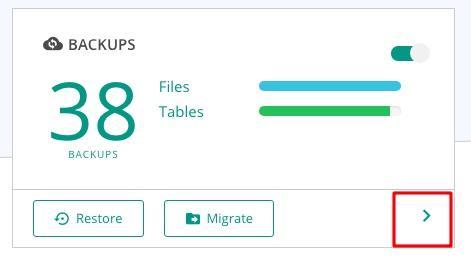
- Cliquez sur la flèche droite (surlignée ci-dessus) pour afficher plus de détails sur les sauvegardes existantes.
- Cliquez sur l'icône "Tester la restauration" (comme indiqué ci-dessous) sur la page suivante.
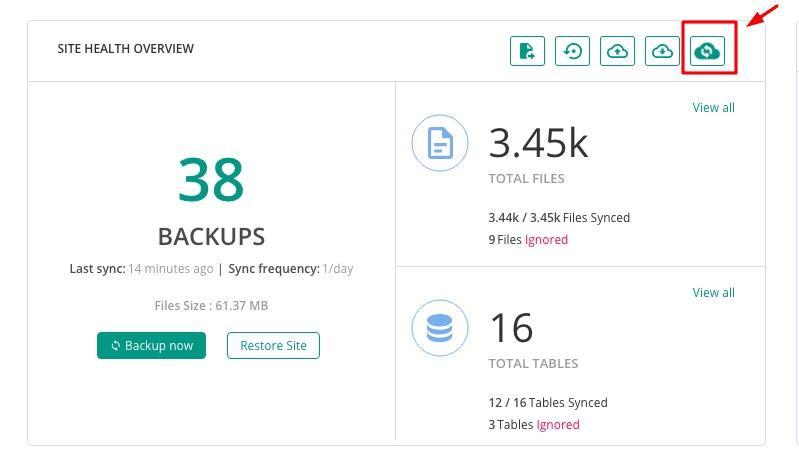
- Ensuite, spécifiez la version de sauvegarde et la version PHP que vous souhaitez tester.
- Cliquez sur "Soumettre".
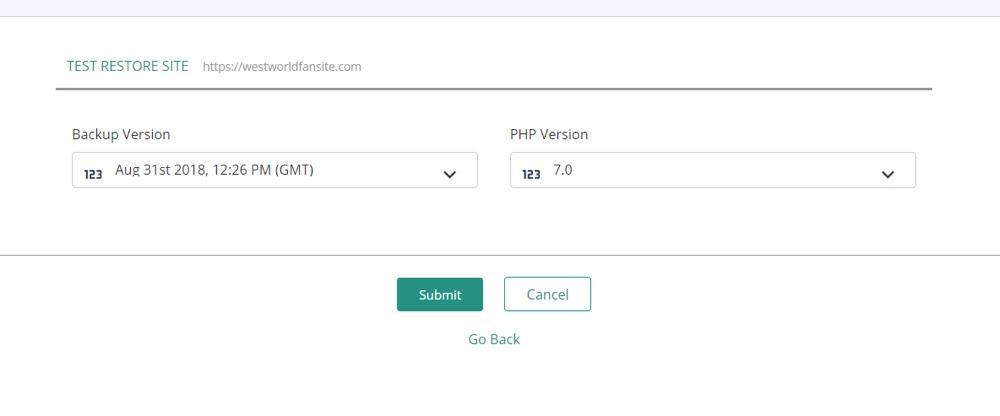
- Une fois la création réussie du site intermédiaire "Tester la restauration", entrez les informations d'identification de votre compte.
- Cliquez sur le bouton "Visit Test Restore" (comme indiqué ci-dessous).
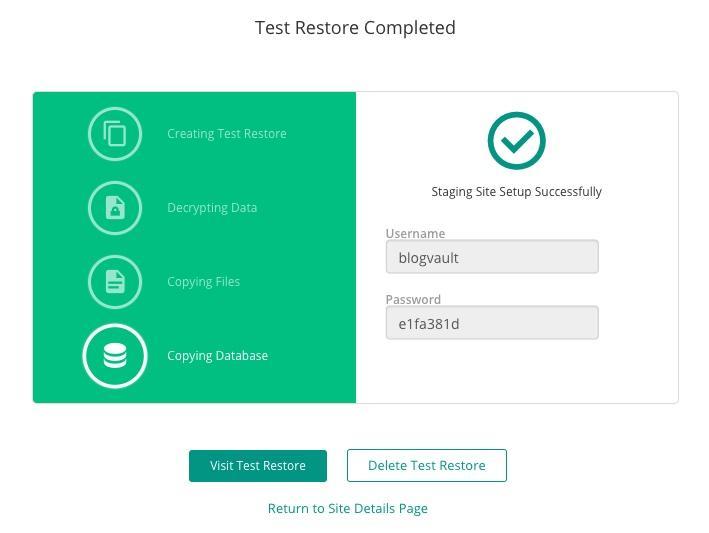
- Une fois que vous vous êtes connecté à votre compte, la version de sauvegarde testée est restaurée avec succès sur votre site Web en ligne.
Avec ces quelques étapes simples, vous pouvez tester n'importe laquelle des versions de sauvegarde disponibles et les restaurer en toute sécurité sur votre site Web. Une fois la restauration terminée, vous pouvez choisir de supprimer le site de staging "Test Restore" en cliquant sur "Delete Test Restore" à partir de l'écran (comme indiqué ci-dessus).
Vous pouvez également utiliser cet outil pour restaurer une ancienne version de sauvegarde de votre site Web. Par exemple, voici un exemple d'écran montrant une liste des versions de sauvegarde pour un site Web particulier.
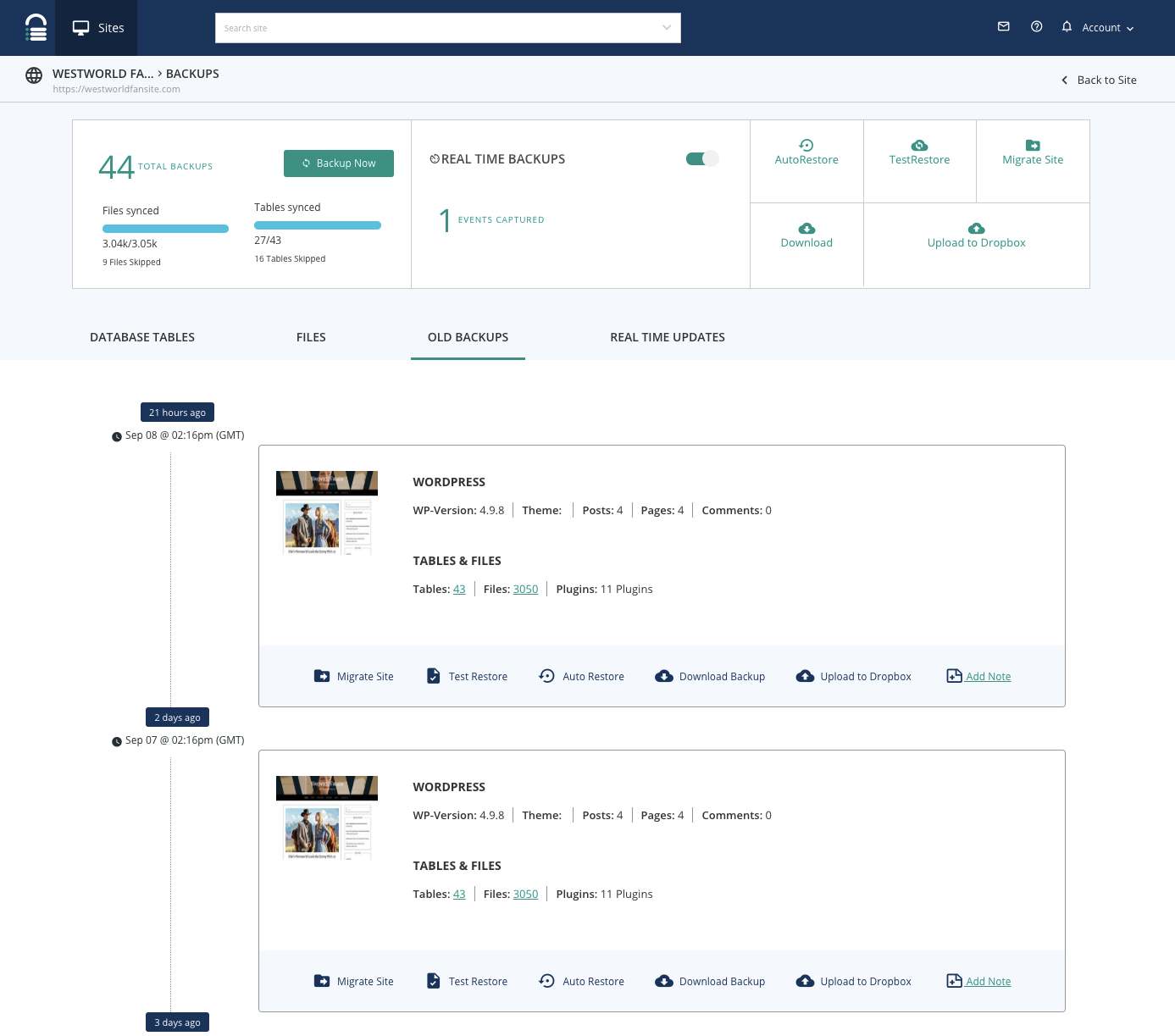
Chaque version de sauvegarde est fournie avec des informations telles que :
- Votre version WordPress.
- Le nombre de fichiers et de tables dans votre sauvegarde,
- Informations sur les plugins/thèmes installés.
Vous pouvez effectuer un "test de restauration" pour l'une des sauvegardes répertoriées ou sélectionner "plusieurs" sauvegardes à tester.
Conclusion
Dans cet article, j'ai souligné l'importance de tester les sauvegardes WordPress avant de les restaurer directement sur votre site Web WordPress. Le test des sauvegardes peut éviter la plupart des complications qui surviennent en raison de la restauration de fichiers de sauvegarde corrompus.
Les plugins WordPress automatisés éliminent les divers tracas associés aux tests de sauvegarde manuels ou autres. En cliquant simplement sur quelques boutons, tout utilisateur de WordPress peut facilement créer un environnement intermédiaire pour tester les sauvegardes et sélectionner l'une des multiples versions de sauvegarde à tester.
Nous espérons que cela vous a aidé à résoudre la dernière pièce de votre puzzle de sauvegarde. Faites-nous savoir ce que vous pensez dans les commentaires ci-dessous.
